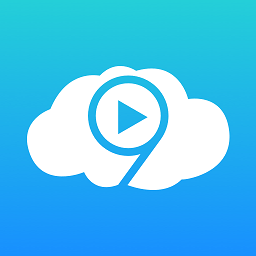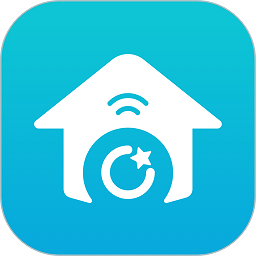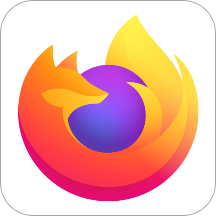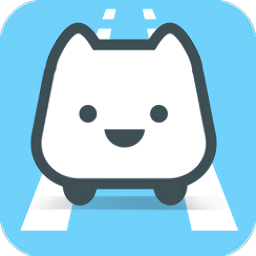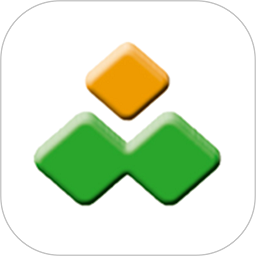WPS会议介绍
WPS会议支持屏幕共享,用户可以展示自己的电脑屏幕、PPT或其他文件,其中白板功能让用户能够在会议中直接进行标注、画图和讨论,尤其适合团队头脑风暴和项目规划,实用性和便捷性非常强,除此之外,无论是文档、表格还是演示文稿,都能在会议中进行同步编辑,确保信息的实时更新与共享,更多精彩等您下载!
wps会议录屏方法
启动录屏功能:在WPS文档、表格或演示文稿中,点击菜单栏的“特色应用”选项,选择“屏幕录制”来启动录屏功能。如果是第一次使用,可能需要等待录屏插件的加载。
选择录制模式:录屏功能提供“全屏”和“区域录制”两种模式。选择“全屏”模式将录制整个电脑屏幕,而“区域录制”模式允许你选择特定的录制区域。
设置音源:在录制时,你可以选择录制系统声音、麦克风声音或两者同时录制。点击声音按钮,在下拉列表中选择合适的音源模式。
使用摄像头:如果需要在录制的视频中显示摄像头画面,可以在工具栏中点击摄像头按钮,实现画中画效果。单独录制摄像头画面时,从顶部工具栏的“录制”下拉列表中选择“摄像头”。
使用涂鸦和白板功能:录屏时,可以使用工具栏中的涂鸦功能添加直线、文字、箭头、矩形等注释,使视频更具指导性。白板功能则提供了一个全新的空白区域,用于编辑文字和图形。
计划任务录制:如果你希望在特定时间自动开始录制,可以使用计划任务功能。设置好开始时间、时长等参数后,录屏将在指定时间自动启动。
锁定窗口录制:此功能允许你仅录制特定应用程序的内容,即使拖动窗口也不会影响录制。
后期编辑:录制完成后,可以在视频列表中选择需要编辑的视频,进行截取、添加水印和调整视频速度等操作。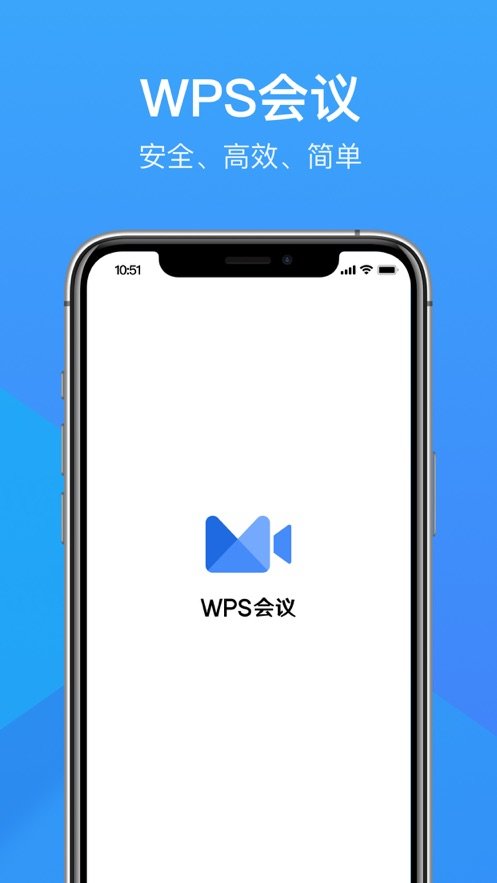
wps会议改名字方法
参会者修改自己的会中姓名:
方法1:点击视频会议下方工具栏中的参会人按钮,在右侧参会者列表中找到自己,点击右侧的“···>改名”。
方法2:在视频视图中找到自己,点击右上方“···>改名”。
主持人修改其他参会者的会中姓名:
方法1:主持人点击视频会议下方工具栏中的参会人按钮,在右侧参会者列表中找到想要改名的参会人,点击右侧的“···>改名”。
方法2:在视频视图中找到想要改名的参会人,点击右上方“···>改名”。
注意事项:
权限问题:普通参会者仅可修改自己的会中姓名。主持人和联席主持人可以互相修改会中姓名。如果参会者无法修改会中姓名,可能是因为主持人未开启会议参会者的改名权限。主持人可以在下方工具栏中的安全>参会人权限中勾选修改会中姓名。
备注名问题:会议中修改的名字仅对该会议生效,不会替换之前给该联系人设置的备注名。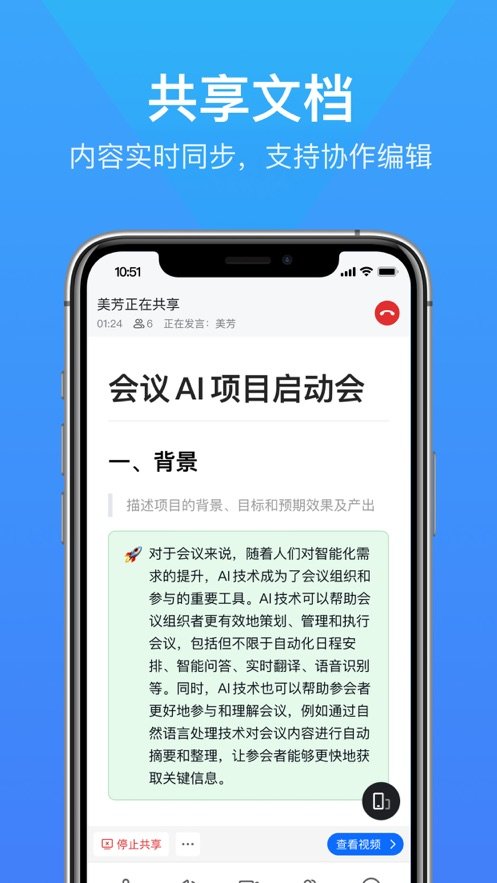
WPS会议软件内容
作为一款云端会议工具,WPS会议兼顾高效与安全。
它不仅支持多人实时语音对话、文档同步浏览及协作编辑,
还实现了跨平台的无缝对接。无论您身处何地,
使用手机、电脑、网页或是小程序,都能轻松接入会议,
让远程协作如同面对面般简单便捷。
WPS会议软件功能
【文档共享】
会议内支持共享播放文档,参会人自动和演示者同步。参会人可以向文档所有者申请编辑权限,获得权限后,参会人可以协作编辑文档,提高沟通效率。
【会议管控】
会议内有主持人、演示者和听众的三级权限管控机制。主持人可以指定演示者、管理参会人,保证会议有序进行。
【快速入会】
WPS会议支持在手机、电脑、Web和小程序等平台快速发起、加入会议,入会方便、快捷、无需等待。
软件大小:73.57MB软件版本:v1.55.3
系统要求:安卓4.0+语言:中文